Vô hiệu hóa tính năng tạo ô gạch trong Start Screen
Khi bạn cài đặt một ứng dung vào máy tính sử dụng hệ điều hành Windows 8, các ứng dụng này mặc định sẽ tạo một shortcut (ô gạch) trên màn hình Start Screen tương tự đối với Start Menu ở các phiên bản Windows trước. Tuy nhiên việc này sẽ tạo ra sự chiếm dụng không gian không cần thiết cho Start Screen bởi các ứng dụng này có thể dễ dàng kích hoạt thông qua shortcut ngoài desktop hoặc trong thư mục cài đặt của ứng dụng.
Ngoài các ô gạch được tạo ra trong quá trình cài đặt thì sẽ có các ô gạch được tạo ra do quá trình thao tác mà bạn vô ý nhấn nhầm lệnh Pin to Start. Và bạn thường xuyên phải dọn dẹp lại Start Screen để không gây bừa bộn cho màn hình làm việc này. Có cách đơn giản hơn để bạn vô hiệu hóa lệnh Pin to Start để ngăn chặn các ứng dụng tạo ô gạch trên màn hình Start để nhường cho cho các ứng dụng Modern UI là sử dụng phần mềm AutoPin Controller. Về cơ bản ứng dụng sẽ khóa màn hình Start Screen lại để không cho phép tạo thêm các ô gạch. Bạn có thể tải về miễn phí tại đây.
Giao diện chính cung cấp cho bạn với ba lựa chọn: Lock “Pin to Start Screen”, Unlock “Pin to Start Screen”, và Reset the Start Screen items (thiết lập lại các mục của Start Screen). Khi bạn khởi động ứng dụng lần đầu tiên, Trạng thái sẽ được thiết lập là mở khóa. Chọn tùy chọn đầu tiên tức là Lock “Pin to Start Screen” khóa màn hình Start Screen lại.
Trạng thái này ngay lập tức sẽ thay đổi thành Locked. Bây giờ, không có gạch mới nào được thêm vào màn hình Start Screen và sẽ không có ai có thể thay đổi bố cục được sắp xếp trước đó. Bạn có thể mở khóa màn hình Start Screen một lần nữa bằng cách chọn tùy chọn thích hợp.
Nếu bạn đã từng sử dụng Windows 8 trong một thời gian dài và đã cài khá nhiều ứng dụng do đó bạn sẽ có khá nhiều ô gạch trên màn hình Start Screen, bạn có thể loại bỏ tất cả chúng cùng một lúc bằng cách sử dụng tùy chọn thứ ba. Hãy cẩn thận trong khi cách nhấp vào nút “Reset the Start Screen items” ngay lập tức chỉ còn lại các ô gạch như lúc bạn vừa cài đặt xong hệ điều hành.
Ứng dụng có thể hoạt động trên cả 2 phiên bản 32bit và 64bit của Windows 8.
Chúc bạn thành công!
Theo Genk
WinMetro - Mang Start Screen và Charm Bar lên Windows 7
Ngay ra trước khi phát hành, Windows 8 đã nhận được nhiều sự chú ý từ người dùng cũng như giới bình luận. Tâm điểm của sự chú ý chính là việc loại bỏ Start Orb và thay thế bằng màn hình Start Screen đầy tính năng và bổ sung thêm thanh Charm giúp quản lý tiện ích thuận tiện hơn.
Những điều hấp dẫn trên đã có mặt trên Windows 8 để mọi người trải nghiệm, nhưng không phải ai cũng có khả năng và điều kiện để chuyển sang sử dụng Windows 8 mà vẫn còn gắn bó với Windows 7. WinMetro là một ứng dụng giả lập cho phép người dùng Windows 7 có cơ hội trải nghiệm Start Screen và thanh Charm giống như bạn đang dùng Windows 8. Bạn có thể tải về WinMetro miễn phí tại đây.
WinMetro sẽ thêm các ứng dụng vào một màn hình Start bao gồm một vài gạch cho thời tiết, chứng khoán, hình ảnh và tin tức, phím tắt để mở hộp thoại User Accounts và các tùy chọn năng lượng, và thanh Charms với các tính năng Start Search, và Cài đặt.
Để mở thanh Charms, di chuyển con trỏ chuột đến góc dưới cùng bên phải màn hình của bạn. Nó bật lên từ phía bên phải và hiển thị các tùy chọn Start Search, và Settings. Thanh Charms bật lên ngay cả khi bạn đang ở trong màn hình desktop.
Nút Search cho phép bạn thực hiện tìm kiếm ngay lập tức toàn bộ hệ thống của bạn.
Tùy chọn Settings cho phép bạn thay đổi kết nối mạng, tăng hoặc giảm âm lượng hệ thống, và tắt hệ thống.
Các thiết lập của chương trình có thể được truy cập bằng cách nhấp vào nút ở phía trên bên phải. Nó hiển thị các tùy chọn cho phép hoặc vô hiệu hóa một số tính năng.
WinMetro hoạt động trên cả hai phiên bản 32-bit và 64-bit của Windows 7.
Theo Genk
6 cách tùy chỉnh màn hình Start Screen trong Windows 8 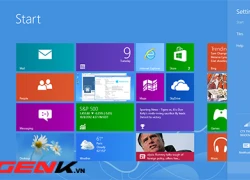 Start Screen - Menu Start hiện hành trên Windows 8, với nhiều sự thay đổi đã tạo ra không ít sự hứng thú cho người dùng. Nếu trên Menu Start của các phiên bản Windows trước bạn không có nhiều tùy chọn để cá nhân hóa nó thì đến với Start Sreen của Windows 8, bạn hoàn toàn có thể thay đổi theo...
Start Screen - Menu Start hiện hành trên Windows 8, với nhiều sự thay đổi đã tạo ra không ít sự hứng thú cho người dùng. Nếu trên Menu Start của các phiên bản Windows trước bạn không có nhiều tùy chọn để cá nhân hóa nó thì đến với Start Sreen của Windows 8, bạn hoàn toàn có thể thay đổi theo...
 Clip: Đám cưới con trai chủ vựa ve chai miền Tây, cô dâu đeo vàng khắp người, trĩu cổ hút 8 triệu views06:59
Clip: Đám cưới con trai chủ vựa ve chai miền Tây, cô dâu đeo vàng khắp người, trĩu cổ hút 8 triệu views06:59 Kinh hoàng clip xe máy chở đôi nam nữ "lao như tên bắn" vào nhà sàn, dân mạng đổ dồn sự chú ý vào tình trạng của cô gái00:17
Kinh hoàng clip xe máy chở đôi nam nữ "lao như tên bắn" vào nhà sàn, dân mạng đổ dồn sự chú ý vào tình trạng của cô gái00:17 Điều đẹp nhất hôm nay khiến hơn 1 triệu người Việt phải dừng lại!00:23
Điều đẹp nhất hôm nay khiến hơn 1 triệu người Việt phải dừng lại!00:23 Clip Lexus lao lên vỉa hè, tông bay một người đàn ông: Hé lộ hình ảnh người bước ra từ trong xe00:30
Clip Lexus lao lên vỉa hè, tông bay một người đàn ông: Hé lộ hình ảnh người bước ra từ trong xe00:30Tin đang nóng
Tin mới nhất

Nâng cao và biến đổi hình ảnh của bạn bằng trình chỉnh sửa video trực tuyến CapCut

Cách đăng Facebook để có nhiều lượt thích và chia sẻ

Thêm nhiều bang của Mỹ cấm TikTok

Microsoft cấm khai thác tiền điện tử trên các dịch vụ đám mây để bảo vệ khách hàng

Facebook trấn áp hàng loạt công ty phần mềm gián điệp

Meta đối mặt cáo buộc vi phạm các quy tắc chống độc quyền với mức phạt 11,8 tỷ đô

Không cần thăm dò, Musk nên sớm từ chức CEO Twitter

Đại lý Việt nhập iPhone 14 kiểu 'bia kèm lạc'

Khai trương hệ thống vé điện tử và dịch vụ trải nghiệm thực tế ảo XR tại Quần thể Di tích Cố đô Huế

'Dở khóc dở cười' với tính năng trợ giúp người bị tai nạn ôtô của Apple

Xiaomi sa thải hàng nghìn nhân sự

Apple sẽ bắt đầu sản xuất MacBook tại Việt Nam vào giữa năm 2023
Có thể bạn quan tâm

Người đàn ông ném 'bom xăng' khiến con gái chủ quán cà phê bỏng nặng
Pháp luật
06:37:42 11/04/2025
Nữ thần nhan sắc Hàn Quốc mặc "nội y xuyên thấu" đi sự kiện: Tôi muốn mang tới sự khác biệt
Sao châu á
06:19:29 11/04/2025
Mai Ngọc chiêm nghiệm về hôn nhân sau hơn 3 tháng làm vợ thiếu gia Bắc Giang
Sao việt
06:16:36 11/04/2025
Vụ sập mái hộp đêm tại CH Dominicana: Số người thiệt mạng tăng lên 218
Thế giới
06:05:11 11/04/2025
Cách nấu canh chua cá lóc tại nhà đơn giản
Ẩm thực
06:01:02 11/04/2025
Trung Quốc hạn chế phim Mỹ để 'trả đũa' ông Trump
Hậu trường phim
06:00:18 11/04/2025
Cứu sống bệnh nhân mắc cúm A nguy kịch
Sức khỏe
05:28:09 11/04/2025
Đưa mẹ vợ đến ở cùng, mới chỉ nửa năm, tôi đã phải bỏ đi thuê phòng trọ: Câu tuyên bố của mẹ vợ khiến con rể điếng người
Góc tâm tình
05:26:47 11/04/2025
Phim Trung Quốc cực hay nhưng "đứt gánh" vì thẩm mỹ đuổi khán giả: "Cặp sừng" nhấn chìm nhan sắc nữ chính, bị mỉa mai "cổ trang Y2K"
Phim châu á
23:25:17 10/04/2025
Lời tự sự của ca sĩ Hoàng Bách
Nhạc việt
22:55:09 10/04/2025
 Smartphone Windows 8 và tablet Windows Phone 8: Tại sao không?
Smartphone Windows 8 và tablet Windows Phone 8: Tại sao không? “Nếu sáp nhập MobiFone và VinaPhone sẽ gây ra độc quyền”
“Nếu sáp nhập MobiFone và VinaPhone sẽ gây ra độc quyền”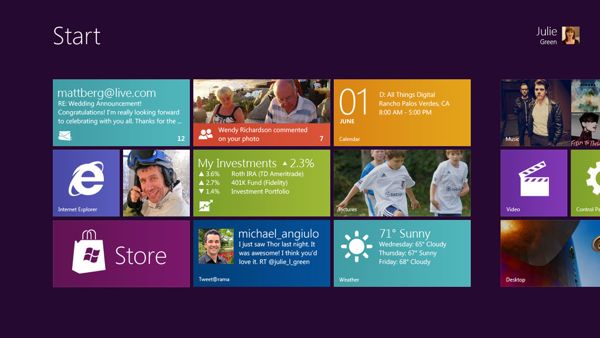






 Chân dung người quản lý Windows mới: Julie Larson Green
Chân dung người quản lý Windows mới: Julie Larson Green Đánh giá hệ điều hành Windows 8
Đánh giá hệ điều hành Windows 8 Decor8 - Thêm tùy chỉnh cho Start Sreen
Decor8 - Thêm tùy chỉnh cho Start Sreen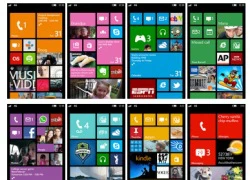 Tin vui cho cộng đồng đang trông ngóng Windows Phone 7.8
Tin vui cho cộng đồng đang trông ngóng Windows Phone 7.8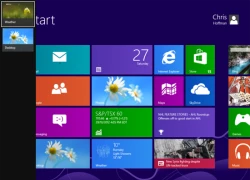 Hướng dẫn sử dụng tính năng Snap trên Windows 8
Hướng dẫn sử dụng tính năng Snap trên Windows 8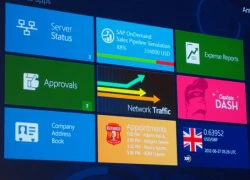 Windows 7 và 8: Những khác biệt cơ bản
Windows 7 và 8: Những khác biệt cơ bản Cậu bé chăn bò mồ côi cha thành 'ngôi sao' sau 1 đêm nhờ 'Bắc Bling'
Cậu bé chăn bò mồ côi cha thành 'ngôi sao' sau 1 đêm nhờ 'Bắc Bling' NSND Thanh Lam khoe cháu ngoại, Quách Thu Phương U50 vẫn gợi cảm không ngờ
NSND Thanh Lam khoe cháu ngoại, Quách Thu Phương U50 vẫn gợi cảm không ngờ Vụ cháy 4 người chết: Con gái ngã quỵ khi nghe tin cha mẹ mất
Vụ cháy 4 người chết: Con gái ngã quỵ khi nghe tin cha mẹ mất Giữa loạt tin đồn về chuyện hôn nhân với đại gia, Phạm Hương có 1 thay đổi lạ gây xôn xao
Giữa loạt tin đồn về chuyện hôn nhân với đại gia, Phạm Hương có 1 thay đổi lạ gây xôn xao Tiết lộ gây sốc về Kim Soo Hyun khiến netizen hoảng hốt: "Sao khán giả Hàn Quốc lại ám ảnh với..."
Tiết lộ gây sốc về Kim Soo Hyun khiến netizen hoảng hốt: "Sao khán giả Hàn Quốc lại ám ảnh với..." Đã khởi tố 63 bị can liên quan đến đường dây lô đề nghìn tỷ của Tuấn "chợ Gốc"
Đã khởi tố 63 bị can liên quan đến đường dây lô đề nghìn tỷ của Tuấn "chợ Gốc" 'Tứ đại mỹ nhân Sài Gòn' Kiều Chinh đóng phim thế nào ở tuổi U90?
'Tứ đại mỹ nhân Sài Gòn' Kiều Chinh đóng phim thế nào ở tuổi U90? Tư Đạp của 'Địa đạo': Mệnh danh 'ông hoàng phim kinh dị', hạnh phúc bên vợ ca sĩ
Tư Đạp của 'Địa đạo': Mệnh danh 'ông hoàng phim kinh dị', hạnh phúc bên vợ ca sĩ CỰC HOT: Anh Tú - Diệu Nhi "trượt tay" để lộ hình ảnh con gái giấu kín suốt 4 năm?
CỰC HOT: Anh Tú - Diệu Nhi "trượt tay" để lộ hình ảnh con gái giấu kín suốt 4 năm? Vụ bé 3 tuổi nhanh trí cứu bạn rơi xuống hố sâu: Mẹ ruột muốn đón về nuôi, quyết định cuối cùng ra sao?
Vụ bé 3 tuổi nhanh trí cứu bạn rơi xuống hố sâu: Mẹ ruột muốn đón về nuôi, quyết định cuối cùng ra sao? HOT: "Tiểu tam bị ghét nhất showbiz" hạ sinh con ngoài giá thú cho đạo diễn U70
HOT: "Tiểu tam bị ghét nhất showbiz" hạ sinh con ngoài giá thú cho đạo diễn U70 Tìm thấy 20kg vàng dưới tòa chung cư bị sập
Tìm thấy 20kg vàng dưới tòa chung cư bị sập Bé gái ra nghĩa trang chụp ảnh với mộ bố mẹ và sau đó "đưa cho AI", kết quả cuối cùng ai cũng bật khóc
Bé gái ra nghĩa trang chụp ảnh với mộ bố mẹ và sau đó "đưa cho AI", kết quả cuối cùng ai cũng bật khóc Bạn trai Bùi Lan Hương: "Tôi ngại ở chung với người yêu, sợ phiền người ta"
Bạn trai Bùi Lan Hương: "Tôi ngại ở chung với người yêu, sợ phiền người ta" Thanh niên tử vong nghi rơi từ tầng cao Vạn Hạnh Mall
Thanh niên tử vong nghi rơi từ tầng cao Vạn Hạnh Mall Người tố mẹ bé Bắp ăn chặn tiền từ thiện đã gửi đơn đến công an
Người tố mẹ bé Bắp ăn chặn tiền từ thiện đã gửi đơn đến công an MC Thanh Bạch rơi xuống mương nước sâu 3m, nhập viện cấp cứu lúc mờ sáng
MC Thanh Bạch rơi xuống mương nước sâu 3m, nhập viện cấp cứu lúc mờ sáng Biến căng: 1 Anh Trai bị trợ lý 10 năm tố hẹn hò lén lút, nợ lương nhân viên khiến fan bàng hoàng
Biến căng: 1 Anh Trai bị trợ lý 10 năm tố hẹn hò lén lút, nợ lương nhân viên khiến fan bàng hoàng